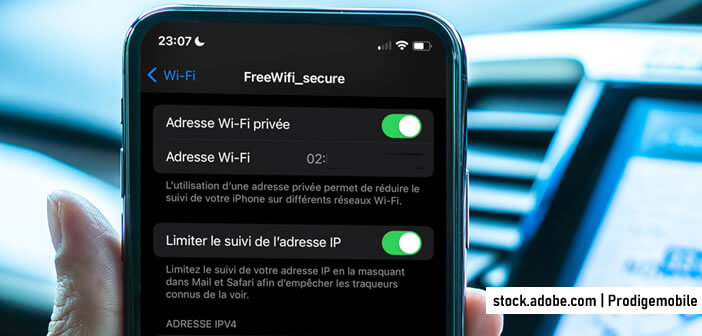Vous tentez sans succès de connecter votre iPhone à un réseau Wi-Fi ? Avez-vous pensé à vérifier l’adresse Mac de votre smartphone ? On l’oublie souvent, mais les routeurs et les box disposent d’outils pour limiter l’accès à internet en fonction de l’adresse MAC des appareils. On vous explique dans ce tutoriel comment récupérer ce précieux identifiant réseau sur votre iPhone.
Où trouver l’adresse MAC de son iPhone
Se connecter à un réseau Wi-Fi n’est pas toujours une partie de plaisir. Entre les problèmes de mots de passe indéchiffrables et les multiples options de sécurité, il y’a de quoi s’arracher les cheveux. On peut parfois passer des heures à configurer sa box ou son routeur pour rien.
Et pourtant la solution miracle existe. Elle s’appelle adresse MAC. Cet identifiant unique composé d’une série de 12 caractères alphanumériques (chiffres et lettres) est utilisé par certains réseaux Wi-Fi pour sécuriser l’accès à internet. Voici les étapes à suivre pour trouver l’adresse MAC de son iPhone.
- Ouvrez les Réglages de votre téléphone en cliquant sur l’icône en forme d’engrenage
- Sélectionnez l’option Général
- Appuyez sur la rubrique Informations
- Faîtes défiler la fenêtre vers le bas
- Recherchez la section intitulée Adresse Wi-Fi
- L’adresse MAC se trouve à droite de cette section
- Elle se présente sous la forme d’une série de chiffres et de lettres séparés par des deux-points
Il est recommandé de noter cette adresse de la conserver précieusement. Vous pourriez en avoir besoin pour configurer votre accès internet sans fil. Ne partagez jamais ce code avec d’autres personnes.
En effet, votre iPhone dispose d’une adresse MAC unique. Aucun autre appareil connecté au monde (smartphone, ordinateur, imprimante, montre, console de jeu, caméra IP etc..) ne possède la même adresse. Cette particularité permet ainsi aux réseaux Wi-Fi d’authentifier chaque appareil avec précision. Vous trouverez ici quelques conseils pour évaluer la qualité de votre connexion internet sans-fil.
Autre méthode pour trouver l’adresse MAC de son smartphone Apple
Il existe différentes solutions pour connaître l’adresse MAC de son iPhone. L’une des méthodes les plus courantes consiste à utiliser les paramètres Wi-Fi d’iOS. Mais attention, cette procédure ne fonctionne que si le téléphone est déjà connecté à un réseau sans fil.
- Ouvrez les Réglages d’iOS
- Cliquez sur la rubrique Wi-Fi
- Recherchez dans la liste, le point d’accès auquel vous êtes actuellement connecté
- Cliquez ensuite sur l’icône i placé à côté du nom du réseau Wi-Fi
- L’adresse MAC se trouve dans le champ intitulé Adresse Wi-Fi
Détail important, concernant la nomenclature utilisée par Apple. La firme à la pomme utilise le terme d’adresse Wi-Fi pour désigner l’adresse MAC. Cette appellation peut surprendre et prêter à confusion. Mais il ne faut pas la confondre avec l’adresse IP.
Pourquoi l’adresse MAC de mon iPhone change
Si vous avez suivi avec attention les explications données un peu plus haut, vous savez que chaque appareil connecté à internet possède une adresse MAC qui est lui propre. Ce code unique est attribué par chaque fabricant et doit respecter des règles très strictes.
Mais voilà depuis l’arrivée d’iOS 14, les choses ont totalement changé. Apple a profité du lancement de cet OS mobile pour totalement revoir la gestion des adresses MAC sur l’iPhone. Dorénavant à chaque fois que vous tenterez de vous connecter à un réseau Wi-Fi, votre iPhone va générer une adresse MAC aléatoire.
La fonction Adresse privée se charge de modifier automatiquement l’identifiant unique de votre téléphone. Il s’agit là d’une sorte de subterfuge logicielle afin de limiter les risques de pistage. Mais dans les faits rien ne change. Il faut bien comprendre, que votre smartphone conserve une adresse MAC unique qui ne change jamais.
A quoi sert l’adresse réseau privée de l’iPhone
Apple a fait de la protection des données personnelles son cheval de bataille. Cette fois, la firme à la pomme s’attaque aux outils de suivi et d’identification utilisé dans des centres commerciaux, des aéroports et des boutiques.
Vous l’ignorez certainement mais certaines enseignes utilisent les technologies Wi-Fi et Bluetooth pour vous tracer et suivre votre parcours dans leurs boutiques. Les données sont ensuite utilisées pour établir des statistiques sur vos habitudes de consommation et mener des opérations publicitaires. Et bien évidemment tout ceci est parfaitement légal.
La fonction Adresse privée a été mise en place pour contrer ces tentatives de suivi. Votre téléphone utilise une adresse MAC différente à chaque fois qu’il scanne un réseau sans fil environnant. Cette dernière est ensuite renouvelée toutes les 24 heures.
Les signaux émis par votre iPhone ne permettent pas aux administrateurs de ces réseaux de suivre vos déplacements et d’analyser vos comportements. Personne ne saura par exemple que vous passez des heures au rayon chaussure.
Désactiver la fonction adresse Mac aléatoire sur iOS
Ce dispositif d’adresses aléatoires plusieurs inconvénients. Si par exemple vous tentez de vous connecter à un réseau internet utilisant un système de filtrage, ce dernier risque de ne pas vous reconnaître. En cas de problèmes de connexion, vous avez la possibilité de désactiver la fonction adresse privée pour un réseau.
- Ouvrez les paramètres de votre iPhone
- Cliquez sur la rubrique Wi-Fi
- Posez votre doigt sur la touche i placé à côté du nom du réseau auquel vous n’arrivez pas à vous connecter
- Appuyez sur l’interrupteur pour désactiver la fonction Adresse privée
Il ne vous reste plus maintenant qu’à renseigner l’adresse MAC réelle de votre téléphone à l’administrateur de ce réseau. Cette dernière se trouve dans la rubrique A propos comme expliqué précédemment. En cas de problème, n’hésitez pas à poster un commentaire.